Bolehkah tingkap terpaksa ditutup semasa mengemas kini?
Anda boleh menutup paksa semasa mengemas kini tetingkap, tetapi tidak digalakkan Cara menutup paksa: 1. Buka menu mula dan klik butang "Kuasa" 2. Tahan kekunci "Shift" dan klik ". Pilihan Shutdown" pada masa yang sama; 3. Dalam kotak dialog pop timbul, pilih "Shut down now".

Sistem pengendalian Windows ialah salah satu sistem pengendalian komputer yang paling popular di dunia, dan mengemas kini ialah langkah kritikal untuk mengekalkan keselamatan dan prestasi sistem. Walau bagaimanapun, kadangkala kami mungkin perlu menutup semasa proses kemas kini, yang menimbulkan persoalan penting: Bolehkah anda menutup paksa semasa kemas kini Windows Artikel ini akan menyelidiki isu ini dan memberikan penyelesaian.
Kemas kini sistem Windows adalah sangat penting kerana ia menyediakan tampung dan ciri terkini untuk melindungi keselamatan sistem dan meningkatkan prestasi. Biasanya, apabila sistem Windows mula mengemas kini, tetingkap gesaan akan muncul, membolehkan anda memilih sama ada untuk memasang kemas kini sekarang atau kemudian. Dalam sesetengah kes, jika anda memilih untuk memasangnya kemudian tetapi kemudian berubah fikiran dan ingin menutup komputer anda dengan serta-merta, anda boleh mematikan komputer anda secara paksa dengan mengikuti langkah berikut:
1 Buka menu Mula dan klik butang "Kuasa". .
2. Tahan kekunci "Shift" dan klik pilihan "Shut Down".
3 Dalam kotak dialog pop timbul, pilih "Tutup sekarang".
Dengan kaedah ini, anda boleh menutup paksa dan kemas kini sistem Windows akan diteruskan pada permulaan seterusnya.
Walau bagaimanapun, perlu diingatkan bahawa walaupun mungkin untuk menutup paksa melalui kaedah ini, ini bukanlah tingkah laku yang disyorkan. Kerana penutupan paksa boleh menyebabkan kerosakan fail sistem, kemas kini tidak lengkap atau masalah lain yang berpotensi.
Oleh itu, kami mengesyorkan agar anda cuba mengelakkan penutupan paksa semasa proses kemas kini dan sebaliknya menunggu dengan sabar sehingga kemas kini selesai. Jika berlaku sebarang masalah semasa proses kemas kini, anda boleh mencuba kaedah berikut untuk menyelesaikannya:
1 Tunggu: Kadangkala kemas kini mungkin mengambil masa yang lama, terutamanya apabila anda mempunyai banyak fail pada komputer anda yang perlu dikemas kini . Dalam kes ini, menunggu dengan sabar boleh menyelesaikan masalah.
2 Mulakan semula komputer anda: Kadangkala, memulakan semula komputer anda boleh menyelesaikan masalah semasa proses kemas kini. Selepas anda cuba memulakan semula komputer anda, jalankan Windows Update sekali lagi dan lihat jika itu menyelesaikan isu tersebut.
3. Batalkan kemas kini: Jika masalah berterusan, anda boleh cuba membatalkan kemas kini dan mulakan semula komputer anda. Pilih "Tetapan" > "Kemas kini & Keselamatan" > "Kemas Kini Windows" > "Lihat sejarah kemas kini" >
Jika tiada kaedah di atas menyelesaikan masalah, anda boleh cuba menghubungi pasukan sokongan Microsoft untuk bantuan lanjut.
Kesimpulan:
Dalam kebanyakan kes, kami tidak mengesyorkan menutup paksa semasa kemas kini sistem Windows. Melakukannya boleh menyebabkan kerosakan fail atau masalah lain. Walau bagaimanapun, anda boleh memaksa penutupan dengan menahan kekunci "Shift" dan memilih "Matikan sekarang" dan teruskan mengemas kini pada permulaan seterusnya.
Namun begitu, kami mengesyorkan agar anda kekal bersabar semasa proses kemas kini dan cuba menunggu atau mencuba penyelesaian lain untuk memastikan komputer anda kekal stabil dan selamat semasa proses kemas kini. Pada masa yang sama, adalah perlu untuk menyahpasang kemas kini dalam masa atau mendapatkan sokongan profesional untuk memastikan operasi normal sistem .
Atas ialah kandungan terperinci Bolehkah tingkap terpaksa ditutup semasa mengemas kini?. Untuk maklumat lanjut, sila ikut artikel berkaitan lain di laman web China PHP!

Alat AI Hot

Undress AI Tool
Gambar buka pakaian secara percuma

Undresser.AI Undress
Apl berkuasa AI untuk mencipta foto bogel yang realistik

AI Clothes Remover
Alat AI dalam talian untuk mengeluarkan pakaian daripada foto.

Clothoff.io
Penyingkiran pakaian AI

Video Face Swap
Tukar muka dalam mana-mana video dengan mudah menggunakan alat tukar muka AI percuma kami!

Artikel Panas

Alat panas

Notepad++7.3.1
Editor kod yang mudah digunakan dan percuma

SublimeText3 versi Cina
Versi Cina, sangat mudah digunakan

Hantar Studio 13.0.1
Persekitaran pembangunan bersepadu PHP yang berkuasa

Dreamweaver CS6
Alat pembangunan web visual

SublimeText3 versi Mac
Perisian penyuntingan kod peringkat Tuhan (SublimeText3)
 Bagaimana cara membetulkan 'aplikasi ini tidak dapat dijalankan di PC anda' di Windows?
Aug 14, 2025 pm 08:28 PM
Bagaimana cara membetulkan 'aplikasi ini tidak dapat dijalankan di PC anda' di Windows?
Aug 14, 2025 pm 08:28 PM
Runthe.exefileasadministratorbyright-clickingitandelecting "RunasAdministrator"; ifecucfulful, kekal-successful, kekal-successful, ifeenablethisbygoingtoproperties → compateTab → periksa "runthisprogramaSadministrator" →
 Bagaimana memanggil komputer riba tanpa suara? Langkah -langkah untuk memulihkan keterujaan komputer riba epal dengan satu klik
Aug 14, 2025 pm 06:48 PM
Bagaimana memanggil komputer riba tanpa suara? Langkah -langkah untuk memulihkan keterujaan komputer riba epal dengan satu klik
Aug 14, 2025 pm 06:48 PM
Komputer riba diam? Penyelesaian masalah dan penyelesaian yang mudah! Komputer riba adalah alat yang mesti dimiliki untuk kerja harian dan belajar, tetapi kadang-kadang mereka menghadapi masalah senyap. Artikel ini akan menganalisis secara terperinci sebab -sebab dan penyelesaian umum untuk kesunyian komputer riba. Kaedah 1: Semak sambungan kelantangan dan peralatan audio terlebih dahulu, periksa sama ada tetapan volum sistem adalah normal. Langkah 1: Klik ikon Volume Taskbar untuk mengesahkan bahawa slider kelantangan tidak disenyapkan dan kelantangannya sesuai. Langkah 2: Dalam panel kawalan kelantangan, periksa tetapan kelantangan "kelantangan utama" dan "mikrofon" untuk memastikan bahawa jumlah semua aplikasi telah diselaraskan dengan betul. Langkah 3: Jika anda menggunakan fon kepala atau penceramah luaran, sila periksa bahawa peranti itu disambungkan dengan betul dan dihidupkan. Kaedah 2: Kemas kini atau menetapkan semula audio yang sudah lapuk atau rosak oleh pemacu audio
 Bagaimana cara membetulkan msvcp71.dll yang hilang di komputer anda? Hanya ada tiga kaedah yang diperlukan
Aug 14, 2025 pm 08:03 PM
Bagaimana cara membetulkan msvcp71.dll yang hilang di komputer anda? Hanya ada tiga kaedah yang diperlukan
Aug 14, 2025 pm 08:03 PM
Komputer meminta "MSVCP71.dll hilang dari komputer", yang biasanya kerana sistem tidak mempunyai komponen yang kritikal, yang menyebabkan perisian tidak dimuatkan secara normal. Artikel ini akan menganalisis fungsi fail dan punca akar kesilapan, dan menyediakan tiga penyelesaian yang cekap untuk membantu anda memulihkan program dengan cepat. 1. Apakah msvcp71.dll? MSVCP71.dll tergolong dalam fail Perpustakaan Runtime Core Microsoft Visualc 2003 dan tergolong dalam jenis Perpustakaan Link Dinamik (DLL). Ia digunakan terutamanya untuk menyokong program yang ditulis dalam C untuk memanggil fungsi standard, templat STL dan modul pemprosesan data asas. Banyak aplikasi dan permainan klasik yang dibangunkan pada awal 2000 -an bergantung pada fail ini untuk dijalankan. Setelah fail hilang atau rosak,
 Cara Memperbaiki Ralat Skrin Biru Bad_pool_Caller di Windows
Aug 16, 2025 am 02:47 AM
Cara Memperbaiki Ralat Skrin Biru Bad_pool_Caller di Windows
Aug 16, 2025 am 02:47 AM
RestartyourcomputerToresolvePotentialTemaryGlitches.2.BootIntosafeModeBytriggeringAutomaticRepairandSelectingStartuptoStoisolatetheissue.3.uninstallorrollbackreclyStalledDriversorSorsOftware, terutamanya grafik, rangkaian, orstoragedrivers
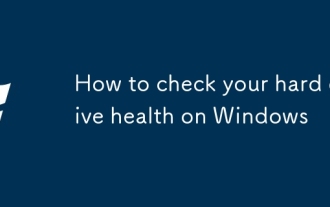 Cara memeriksa kesihatan cakera keras anda di tingkap
Aug 14, 2025 pm 09:35 PM
Cara memeriksa kesihatan cakera keras anda di tingkap
Aug 14, 2025 pm 09:35 PM
Usechkdskbyopeningcommandpromptasadministratorandrunning "chkdskc:/f/r" tocheckandfixfilysystemerrorsandbadsectors, schedulingitonrebootifnessary.2.usepowershellasadministratorandrun "get-physicaldisk
 Tidak ada suara pada monitor luaran Win10 HDMI
Aug 14, 2025 pm 07:09 PM
Tidak ada suara pada monitor luaran Win10 HDMI
Aug 14, 2025 pm 07:09 PM
** Maklumat Model Komputer: ** Model Jenama: HP Shadow Blade, Sistem Versi: Windows 10 menemui situasi di mana sistem Win10 menghubungkan ke monitor luaran melalui HDMI? Jangan bimbang, periksa dua mata berikut terlebih dahulu: sama ada peranti audio disambungkan secara normal: Pastikan monitor luaran itu sendiri berfungsi dengan betul, dan periksa sama ada tetapan output audio komputer Windows 10 adalah betul. Kabel sambungan dan antara muka HDMI: Jika tidak ada masalah dengan tetapan audio, disarankan untuk cuba menukar kabel HDMI atau menyesuaikan kaedah sambungan. Sebab dan penyelesaian yang sama untuk paparan luaran senyap Win10HDMI: di bawah sistem Win10, paparan luaran senyap HDMI biasanya disebabkan oleh dua sebab berikut: Ralat Tetapan Audio: Peranti output audio komputer tidak ditetapkan dengan betul
 Penyelesaian ke sistem mendorong fail qt5gui.dll yang hilang
Aug 14, 2025 pm 07:36 PM
Penyelesaian ke sistem mendorong fail qt5gui.dll yang hilang
Aug 14, 2025 pm 07:36 PM
Apabila menggunakan aplikasi tertentu, ramai pengguna mungkin menghadapi masalah yang diminta oleh sistem "qt5gui.dll hilang dan kod itu tidak dapat dilaksanakan." Ini biasanya disebabkan oleh rasuah atau kehilangan fail perpustakaan dinamik yang berkaitan dengan kerangka QT, mengakibatkan gangguan program yang sedang berjalan. Seterusnya, kehidupan memandu akan menganalisis sebab -sebab umum untuk fail DLL yang hilang untuk anda dan menyediakan penyelesaian yang berkesan untuk membantu anda dengan cepat memulihkan normal! Kaedah 1: Mulakan semula komputer Kadang -kadang, sistem hanya sementara gagal memuatkan fail DLL yang diperlukan dengan betul, dan memulakan semula komputer secara automatik boleh pulih. Sebelum mencuba operasi kompleks yang lain, disyorkan untuk memulakannya terlebih dahulu untuk melihat jika ralat masih muncul. Kaedah 2: Gunakan "Master Pembaikan Runtime Starry Sky" untuk mengimbas dan membaiki fail DLL
 Cara Mencari Nombor Versi Windows Anda
Aug 15, 2025 pm 04:16 PM
Cara Mencari Nombor Versi Windows Anda
Aug 15, 2025 pm 04:16 PM
PressWindowskey I,gotoSystem>AbouttoseeWindowsedition,version,andOSbuild.2.PressWindowskey R,typewinver,andpressEntertoopenawindowshowingtheversionandbuildnumber.3.OpenCommandPromptorPowerShellandtypeverorrunGet-ComputerInfotodisplayversiondetails






